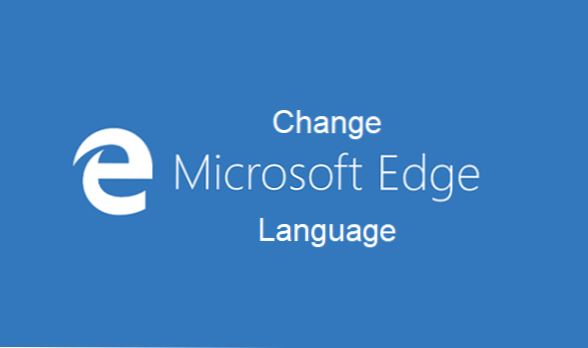
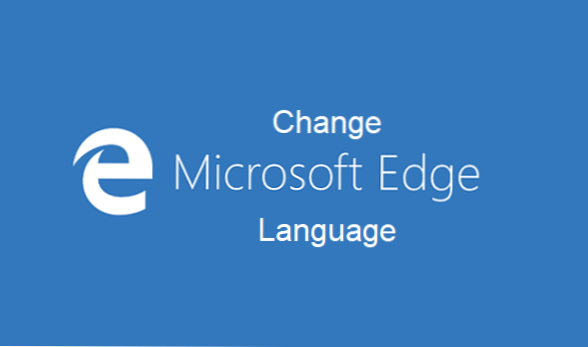
Trots att jag älskar Google Chrome med hela mitt hjärta, råkar Microsoft Edge-webbläsaren vara en av mina favoritwebbläsare. Microsoft Edge-webbläsaren kan skryta med många alternativ och funktioner för användarna att tweak. Denna artikel syftar till att lära dig hur du kan ändra Microsoft Edge Language med lätthet.
Microsoft-kanten webbläsare kommer alltid förinstallerad med de senare versionerna av Windows 10. När du konfigurerar din Windows-dator först kommer du att bli ombedd att välja ditt föredragna språk, och om du väljer engelska som ditt föredragna språk, bör din Edge-webbläsare vara automatiskt inställd på ditt valda språk. Även om jag inte har testat detta för att veta om det är sant, har jag bara den starka känslan.
Så låt oss säga att du ställde in ditt PC-språk till engelska och du lärde dig nyligen hur man talar, läser och skriver på franska och du är villig att träna för att bli perfekt. Du kan börja med att ändra webbläsarens språk till franska. Det skulle säkert öka ditt lärande och bekanta.
Så, utan ytterligare ado lady eller gentleman, låt oss gå till den roliga delen där jag visar dig de grundläggande stegen om hur du ändrar Microsoft Edge Language. Tro mig när jag säger att du ändrar din Language on Edge-webbläsare är ett av de enklaste uppgifterna att uppnå.
Så här ändrar du Microsoft Edge Language
1. Öppna din Microsoft Edge-webbläsare.
2. Klicka på inställningar Ikon. Den ligger längst upp till höger om ditt Microsoft-gränssnitt.

3. Under Välj språk och innehåll, välj ditt önskade språk från listan över språk som tillhandahålls.

4. Klicka på spara.

Notera: Du måste ha den senaste versionen av Microsoft-kanten installerad på din dator.
När du har klickat på Spara-knappen sparas dina ändringar. Du behöver inte starta om din webbläsare. Om det för någon konstig anledning inte fungerar stegen, måste du prova ett annat alternativ. Du måste ändra Microsoft-kantspråk på systemnivå. Vad det innebär är att du måste ändra hela datorns språk.
Så här gör du det;
- Håll Windows-tangent + Mellanslag,behåll Windows-knappen och välj sedan från listan över språk.
Om du inte hittar ditt föredragna språk måste du lägga till det manuellt.
Så här är det;
- Öppna "Kontrollpanel"på din dator.
- Klicka på språk.
- Klicka på knappen Lägg till språk.
- Bläddra och välj ditt önskade språk och klicka sedan på Lägg till.
- Välj ditt valda språk och klicka sedan på knappen Flytta upp tills den är högst upp
- Språk visas i önskad ordning från början till botten
- Välj varje språk och flytta uppåt eller nedåt för att ställa in önskad ordning
- Stäng kontrollpanelens fönster
- Starta om din dator
Okej, det är en omslag, jag hoppas att den här artikeln har hjälpt dig. Om ja! Vi skulle älska det om du delar med dina vänner och familj. Glöm inte att kommentera om du har svårt att ändra ditt Edge-webbläsarspråk.
Tack för att du läser.
Här är några relaterade länkar som du kan hitta intressanta;
Så här ändrar du Microsoft Edge Search Engine
Så här lägger du till webbplats till Microsoft Edge Reading List
Hur man gör webbnotering med Microsoft Edge
Hur man gör webbnotering med Microsoft Edge

